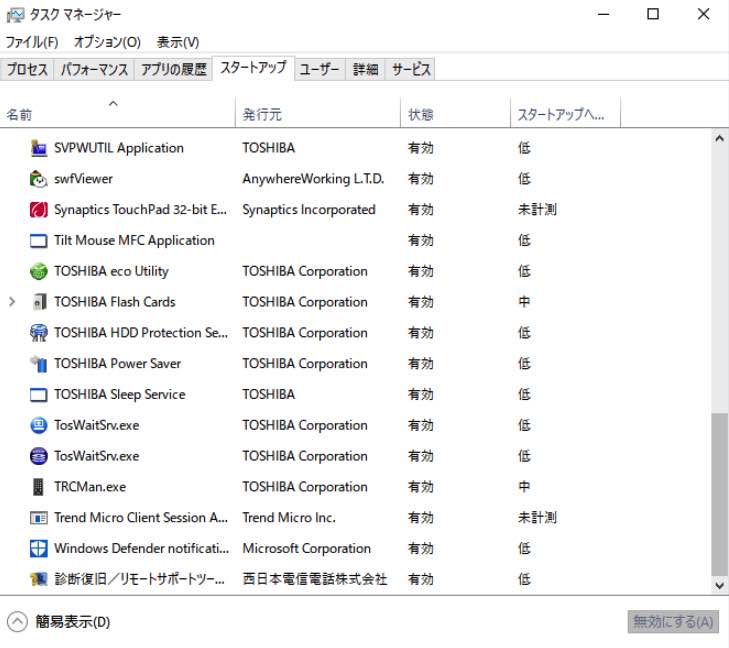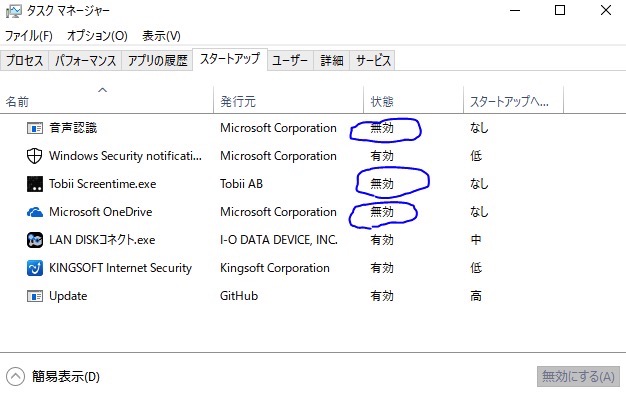PCの電源を入れますと、オートスタートの仕掛けのあるアプリが勝手に起動しております。
それを調べる方法としては、WindowsXPや7も含めますと、次のコマンドを覚えていると良いと思います。
msconfig
です。Windows10では、スタートボタンの右隣の”ここに入力して検索”のテキストBOXに入力してEnterを押します。すると、”システム構成”の窓が開きますので、図1の”タスクマネージャーを開く”を選択します。すると、”タスクマネージャー”が開きますのでスタートアップを選択します。
図2をご覧ください。右わきにスクロールバーが見えますね。つまり、ひとつの画面に収まらないほど、たくさんさんのアプリがPCのON時に起動して陰で動いています。
当然、メモリを消耗します。速度も遅くなります。
ちなみに、私のWindows10のタスクマネージャは図2です。とても少ない上に無効になっている項もあります。
タスクマネージャーでは、削除じゃなくて無効にできます。不都合があれば、有効に戻せばいいだけです。
発行元がmicrosoft以外のものを”無効”にすると、PCへの負荷が減り、起動速度も速くなります。必要によっては有効のままにします。
他にPCの速度を速める方法として、USBメモリのReadyBoost機能を使う方法があります。
https://support.microsoft.com/ja-jp/help/946807